
Guia Definitivo Para Transferir Site WordPress Para Outra Hospedagem

Se você está lendo este guia para migrar seu WordPress efetivamente, é porque você já tentou todas as opções, ou pelo menos quase todas, ou porque você já fez isso e o seu blog deu erro. Hoje fiz um guia definitivo para transferir site wordpress para outra hospedagem, com facilidade e sempre uso em qualquer projeto ou cliente.
Se você esta com um desses problemas abaixo vou tentar ajudar com algumas dicas.
Abre o site e aparece em branco.
Da erro 500.
Seu tema está quebrado.
Seu banco de dados não funciona.
Você é novo e não faz ideia do que fazer e se desespera.
Seja qual for o motivo, este guia definitivo vai certamente ajudar você a migrar o seu Site WordPress, seja o seu Money Site, Um Blog da Sua PBN ou até mesmo o seu site pessoal.
Ao fazer a migração para uma nova hospedagem ou servidor, temos a certeza de que temos tudo sob controle, Backup de Arquivos: OK, Backup de DDBB: OK, Plugins de BackUp e Tema: OK. Tudo parece perfeito e não esqueceu de nada.
Guia Definitivo Para Transferir Site WordPress Para Outra Hospedagem
Mas quando vemos a realidade, encontramos possíveis cenários de uma página em branco, para um tema sem estilos ou os links não funcionam.
Não importa, aqui está a solução.
Embora às vezes acreditamos que somos nós que cometemos o erro, nem sempre é. Muitas vezes ao usar um plugin migrar wordpress acontece que ele não tem as permissões corretas para funcionar, ou funciona incorretamente, fazendo o backup de forma errada ou também pode ser o caso que do WordPress ser atualizado e o plugin que costumamos usar, para de funcionar para a dita versão.
Para continuar com este tutorial migrar wordpress, usaremos duas maneiras diferentes de fazer um backup no WORDPRESS para migrar para outro servidor / hospedagem sem morrer com o desespero.
WordPress definitivo como migrar trocar de servidor
Vou indicar o plugin de backup que uso e acho super recomendado e já usei em vários projetos.
Este plugin é, sem dúvida, e, certamente, o melhor para este caso, seja qual for o tamanho do seu blog, 1 MB, 100 MB ou 1 GB, este plugin para backups, vai ser aquele que vai te tirar do inferno onde você está agora.
Se você já tiver um backup do seu site e não tiver certeza de que ele está 100% correto (arquivos ausentes ou possíveis erros no download), recomendo que você faça isso novamente.
O plugin para backup: BackWPup – WordPress Backup Plugin
Como colocar favicon no wordpress - Como inserir favicon no siteA importância de ter um backup reside principalmente em 2 questões:
Nosso blog foi hackeado, ou a hospedagem corrompeu os arquivos, ou sem querer perdemos todo o conteúdo do blog, links, post e dinheiro investidos. É claro que você pode recuperar parte desse conteúdo com o cache do Google ou com o Archive.org, mas não vale a pena gastar esse tempo ruim. Ou até mesmo um dia poderá decidir contratar um servidor dedicado e colocar uma PBN completa.
Se você fez o download do plugin acima, verá que, do lado do seu CMS, você tem acesso a ele. Nada para configurar demais ou pensar demais, o ideal é ter um backup completo para qualquer coisa.
Obs.: Normalmente as hospedagens tem um sistema de backup, mas também gosto de me prevenir.
Backup manualmente no seu WordPress
Sem dúvida, essa é a melhor maneira de ter certeza e consistência do que baixamos da nossa hospedagem e o que mantemos como "backup". É claro que levará mais tempo para fazer o download, mas garantimos que não terá dor de cabeça e terá todos os arquivos intactos evitando sustos.
O passo é o seguinte: Você se conecta ao FTP do seu site e faz o download de todo o diretório / public_html ou / httdocs que você possui. Ou, na sua falta, todos os arquivos do domínio que você deseja migrar para outro servidor.
Em seguida, tem isso, apenas o banco de dados está faltando, e você pode "exportar" do phpmyadmin, opção que está em qualquer CPANEL ou administrador do mundo, basta pesquisar e baixar o banco de dados.
Depois de puxar os arquivos e o banco de dados, você cria a pasta com tudo e a compacta no formato .ZIP para depois enviar para a sua nova hospedagem.
Aí vem a melhor parte do artigo, já que eu acho que é a solução para a dor de cabeça de centenas e milhares de usuários do WordPress que ao migrar e quer ter todos os arquivos corretos.
Tipos de Hostings / Servidores
Atualmente existem apenas 2 tipos de sistema de hospedagem.
Aqueles que usam o CPANEL.
Aqueles que não usam CPANEL.
Se a sua hospedagem não usa CPANEL
Como saber se devo ou não usar o CPANEL no meu servidor atual?
Como anunciar sua empresa no Google? Como promover o seu negócioAntes de migrar para outra hospedagem você pode perguntar ao suporte se usa CPANEL ou qual sistema.
E qual é o problema se eu não usar o CPANEL e o que isso afeta na minha migração?
A coisa é dada pelo banco de dados e pelas rotas para as URLs do seu blog. Ao utilizar diferentes plataformas de gerenciamento, as rotas para os arquivos são próprias e diferentes para cada uma e o mesmo acontece com a padronização e codificação do banco de dados.
Portanto, é provável que ao migrar, você tenha erros como: (Mysql, Conect erro, wp-db.php, wp-pluggable.php, e outros como wp-settings.php)...
Quando sai da Hostgator que usa CPANEL e migrei para Meu-Servidor que usa VESTA foi tudo tranquilo.
Ao migrar o wordpress/hosting e tiver erro em um desses caminhos:
/ home / arquivos
/ public_html / files
/ httdocs / files
/ yourdomain / files
etc.
Ao variar a rota, não é apenas a configuração da sua hospedagem, mas afeta todo o seu site, incluindo o banco de dados, seu tema e links em geral.
Portanto, ao migrar para outro servidor, é provável que você receba erros onde seu "css está corrompido" ou seu "blog não mostra o tema corretamente" ou "páginas em branco com erros".
A solução existe e faremos isso usando um plugin: você pode baixá-lo aqui. Com este plugin, o que faremos é substituir o caminho de todos os links e URLs do seu banco de dados, que é o que causa os erros mencionados acima.
Uma vez ativado, basta entrar na configuração a partir de Plugins -> WP MIGRATE -> Configurações.
Transferir hospedagem de site
Algumas recomendações:
Lembre-se de modificar o seu wp-config.php depois de migrar o seu WordPress, e coloque o banco de dados que você criou com a senha correta.
Por que filmes e jogos são oportunidades de marketing tão importantesSempre apague o arquivo .httacess, (o Worpdress não precisa dele para funcionar). Depois de apagar na nova hospedagem, vá em Configurações -> Links permanentes e salve, você criará outro .htaccess automático e com isso você evitará o erro 500 ou a página em branco no WordPress. Se você usar plugins de CACHE, atualize as mudanças para que você as refaça no .htaccess.
Agora que você aprendeu o básico de como transferir site wordpress para outra hospedagem evite sustos.
Espero que tenha curtido o conteúdo sobre:
Guia Definitivo Para Transferir Site WordPress Para Outra Hospedagem
Em DICAS BLOGS temos diversos artigos sobre este tema. Recomendo :)




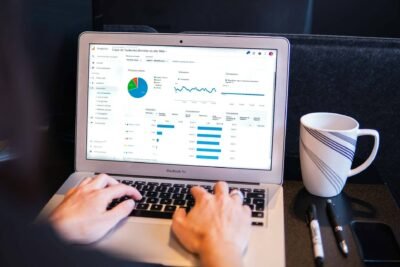

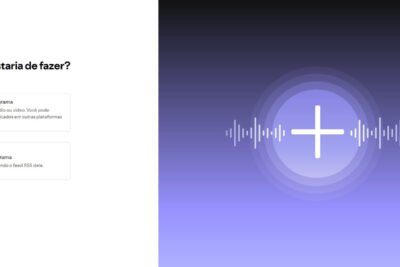

Ótimo post, por isso que não uso mais a plataforma Umbler para minhas PBNs pois eles não tem o CPanel como ferramenta, apesar de serem bem intuitivos e uma excelente opção a baixo custo. A verdade é que o melhor CMS ainda é o wordpress pois é de longe o mais utilizado e o que tem mais plugins para corrigir tudo que é tipo de distorção e o CPanel é bem fácil de usar depois que você configura dois sites. Se quer algo "diferente" tem por aí até uma plataforma chamada "duda' que deu adeus ao WordPress mas ainda acho que para quem tem diversos blogs para diversos projetos o melhor mesmo fora do wordpress é pegar um provedor de HTML tipo a https:// pbn . hosting que é bem confiável.
Marcello tenho colegas usando Umbler, mas como algumas dificuldades por falta do Cpanel. WordPress em termos de facilidade e plugins para facilitar é uma mão na roda.